Foto-Show: Eigene Karten anzeigen, abspeichern und ausdrucken
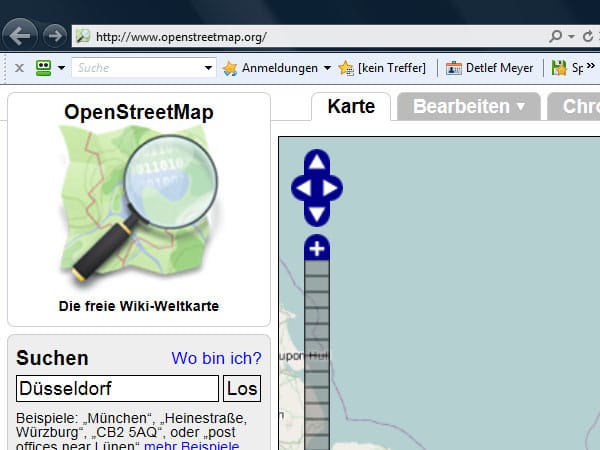
Rufen Sie in Ihrem Browser die Internetadresse www.openstreetmap.org auf. Geben Sie dann einen Ort als Suchbegriff ein, und klicken Sie anschließend auf Los.
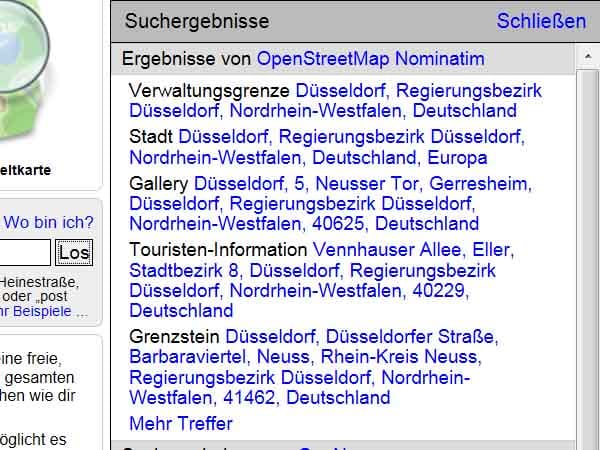
Verfeinern Sie die Suchergebnisse, indem Sie einen der angebotenen Einträge auswählen. Alternativ können Sie manuell in der Kartenansicht navigieren bzw. Bereiche vergrößern und verkleinern.
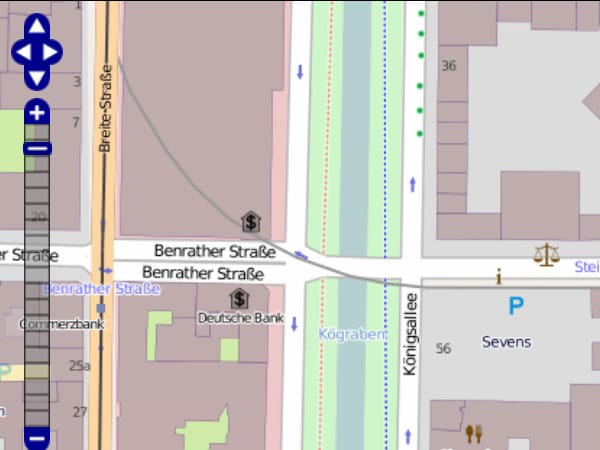
Verwenden Sie jetzt den virtuellen Schieberegler am linken Rand der Karte, um eine optimale Ausschnittvergrößerung zu erzeugen.
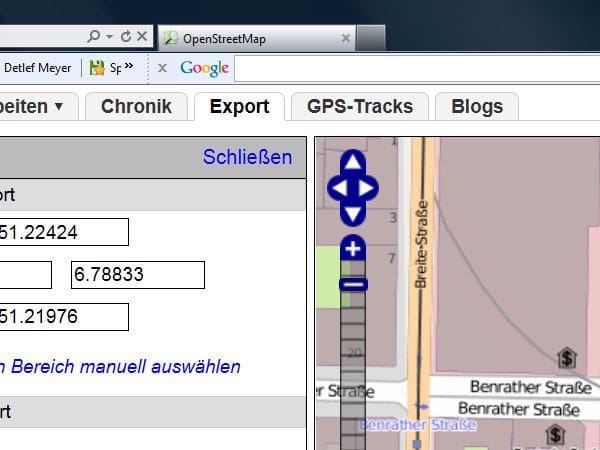
Um den Kartenausschnitt als Datei auf der Festplatte Ihres Rechners abzulegen, klicken Sie auf Export.
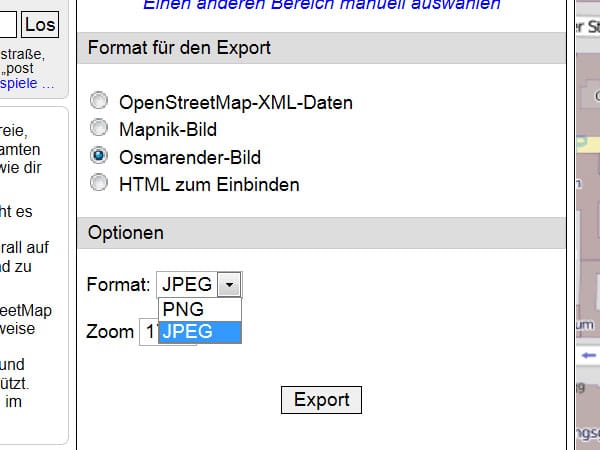
Wählen Sie im Bereich Format für den Export die Option Osmarender-Bild aus. Anschließend entscheiden Sie sich unter Optionen für eines der angebotenen Dateiformate. Klicken Sie dann auf Export.
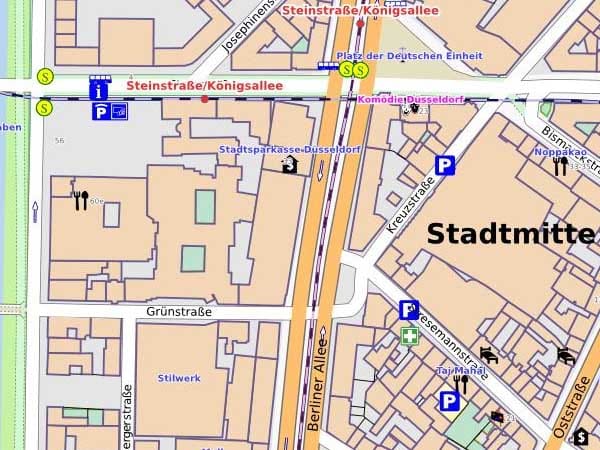
Nachdem die Karte generiert wurde, wird sie auf Ihren Rechner übertragen und optional direkt in einem Grafikprogramm geöffnet.










 News folgen
News folgen



